La boîte de dialogue Style de calque de Photoshop Explorez
La première étape dans la création de styles de calque coutume est de se familiariser avec les effets de calques individuels. Chacune des dix effets disponibles dans la boîte de dialogue Style de calque a son propre ensemble d'options. La plupart des valeurs de base par défaut sont très bons points de départ.
Vous pourriez avoir besoin de changer seulement une couleur ou peut-être ajuster une taille, la distance, ou curseur Opacité. Vous pouvez, bien sûr, faire beaucoup, beaucoup de personnalisation pour certains des effets.
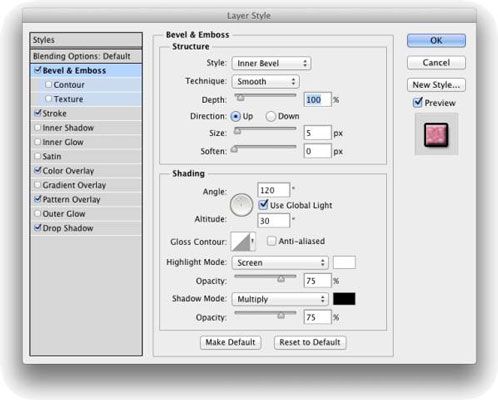
Dans la colonne à gauche dans la boîte de dialogue Style de calque, vous pouvez sélectionner une case à cocher pour appliquer l'effet, mais vous devez cliquer sur le nom de l'effet pour ouvrir les options du panneau de cet effet. Dans la figure, les coches montrent que ce style de couche comprend notamment un biseau, un accident vasculaire cérébral, couleur et le motif des superpositions, et une ombre portée.
Les options volet pour Biseau et estampe est visible, comme vous pouvez dire par la mise en évidence dans la colonne de gauche (pour ne pas mentionner le subtil Bevel Relief en gras dans le haut-centre de la boîte de dialogue).
Et à l'extrême droite de la boîte de dialogue Style de calque, noter la case Aperçu (en haut à droite, qui montre ce que le style de calque va ressembler) et le petit échantillon juste en dessous. Cet échantillon montre comment votre style se penchera lorsqu'il est appliqué à un carré d'environ 55x55 pixels.
Jetez un oeil au bas de la boîte de dialogue Style de calque pour voir les boutons Faire défaut et remis à défaut. En plus d'économiser un nouveau style de calque à chaque fois que vous frappez sur une combinaison gagnante de paramètres, vous pouvez faire ces réglages favoris par défaut. Changer d'avis plus tard? Un clic est tout ce qu'il faut pour rétablir les paramètres par défaut de Photoshop.
Comme vous lisez les descriptions des différents ensembles d'options, garder à l'esprit quelques généralités sur quelques options clés que vous verrez un certain nombre de fois:
Sélection de la couleur: Quand vous voyez un échantillon de couleur - un petit rectangle ou carré, généralement près de l'option Mode de fusion - vous pouvez cliquer dessus pour ouvrir le sélecteur de couleurs et sélectionnez une couleur différente.
Bruit: Quand vous voyez le curseur de bruit, vous pouvez ajouter un effet de mouchetures d'aider à diffuser une lueur ou d'une ombre.
Contour: Lueurs, ombres, etc. peut être appliqué de façon linéaire, avec un fondu constante du visible à l'invisible. Ou vous pouvez choisir de faire cette transition varie avec un contour non linéaire. D'une manière générale, les contours non linéaires peut être grande pour les biseaux, mais linéaire est généralement préférable pour les ombres et lueurs à moins que vous l'intention de créer des halos concentriques.
Angle / Use Global Lumière: Vous pouvez changer l'angle de plusieurs effets de calques en entrant un angle spécifique dans le domaine numérique ou en faisant glisser dans le contrôleur de plongée circulaire. Si la case à cocher Utiliser l'éclairage global est sélectionné, vous changez tous les angles pour que le style de la couche.






